Какие детали нужны для сборки компьютера. Сборка системного блока своими руками, особенности подключения материнской платы
С борка нового компьютера – та еще задачка, ведь куда ни глянь – полки магазинов просто ломятся от всевозможных комплектующих для ПК. Как выбрать среди этой пищащей, жужжащей, подмигивающей лампочками массы то, что достойно стать «внутренними органами» вашего будущего «члена семьи»? И чтобы эти «органы» были совместимы между собой?
Кто-то считает, что выбор начинки для «железного питомца» лучше доверить специалистам или приобрести системный блок уже в сборе, но мы-то с вами не ищем легких путей. Сборка игрового компьютера – не такая сложная задача, когда есть помощник. Сегодня мы научимся пользоваться бесплатным веб-сервисом «Онлайн-конфигуратор ПК» одного компьютерного магазина и составим 3 сборки для игр 2017 года: до 30 000 рублей, до 50 000 рублей и до 100 000 рублей. Поверьте, справится даже второклассник!
Как определить, какое железо вам нужно
П одбор комплектующих для ПК обычно , после него выбирают материнскую плату и остальные детали с учетом совместимости. При сборке игровой машины я советую немного изменить этот порядок, ведь .Нет, я не призываю вас сметать с полок мощные и дорогостоящие видяхи последнего поколения. Чтобы купить именно то, что будет отвечать вашим задачам и не потратить лишнего, правильнее сделать так:
- Составить список игрушек, в которые вы собираетесь рубиться на новом компьютере (ведь мы собираем машину для игр).
- Пройтись по официальным сайтам выбранных игр и выписать их системные требования. Также желательно заглянуть на ресурсы, где общаются геймеры, и присмотреться к их рекомендациям по выбору железа. Иногда эти советы более дельные, чем у разработчиков.
- Самые высокие системные требования взять за основу будущей сборки.
Ключевым звеном при подборе комплектухи для игрового ПК делаем связку процессор + видеокарта (иногда + монитор). К ним подбираем остальное.
Как грамотно распределить бюджет
В опрос распределения бюджета не менее важен, чем правильный подбор железа, ведь при составлении сборки всегда есть соблазн добавить в нее что-то лишнее, а деньги имеют свойство неожиданно заканчиваться.В набор комплектующих системного блока игрового компьютера входит 7-15 предметов. Наша задача – разделить их на 3 группы по степени значимости:
- Ключевое звено будущей сборки – процессор и видеокарта . Это важнейшие и обычно самые дорогостоящие устройства.
- Оборудование 2-й очереди – то, что необходимо для работы ПК и без чего не обойтись. Сюда входят: материнская плата, накопитель для установки ОС и программ (оптимально SSD), процессорный кулер и блок питания. Блок питания включаем в сборку одним из последних, но средства на него резервируем заранее, так как « ».
- Оборудование 3-й очереди . В эту группу входит то, без чего в случае нехватки денег обойтись можно (чтобы докупить позднее) и на чем допустимо сэкономить: оперативная память (вместо 32 Гб на первое время достаточно 4-16 Гб), второй накопитель, оптический привод, дискретная звуковая карта, периферия, корпус системного блока. Что касается корпусов: если вам не особенно важен дизайн с наворотами и именитый бренд, которые в основном и обуславливают их стоимость, купите обычный недорогой корпус, подходящий по габаритам.
Устройства первой и второй очереди – это 80-90% ваших затрат. Урезание бюджета на них крайне нежелательно, ведь это то, что будет нести «на своих плечах» основную нагрузку 3-5 лет ближайших лет. Если оптимально подходящая деталь кажется вам слишком дорогой, лучше поищите ее в других магазинах.
Выбирая оборудование третьей очереди, не гонитесь за дешевизной. Экономия ни в коем случае не должна касаться качественной стороны устройств! Только количественной.
Игровой эконом-компьютер за 30 000 рублей (без периферии)
Ч то ж, с теорией разобрались, пора приступать к практике. Бесплатный онлайн-конфигуратор , о котором я упомянул выше, принадлежит компьютерному магазину «DNS». Это не реклама, просто данный сервис показался мне лучшим среди аналогов именно для неподготовленных пользователей. В нем неплохо проработана проверка совместимости устройств по различным параметрам, есть автоматический подсчет стоимости товаров и иногда выскакивают толковые подсказки. Кроме того, им очень просто пользоваться, а готовую сборку можно сохранить в своем аккаунте на сайте магазина. Покупать что-либо после этого необязательно.До начала сборки страница сервиса выглядит так:

Начнем с включения в нее двух ключевых устройств (как это сделать, думаю, понятно всем). Первый – процессор. Основные параметры выбора товара (фильтры) собраны к колонке слева. Вот критерии, которые я задал для отбора подходящих мне моделей:
- Производитель AMD. Поскольку мы собираем бюджетный игровой компьютер, я отдаю предпочтение этому семейству.
- Для игрового компьютера.
- Со свободным множителем и 8 ядрами.
- Без системы охлаждения в комплекте.
Конфигуратор подобрал мне 5 процессоров по цене от 6 900 рублей до 11 300 рублей. Стоимость первых трех почти одинакова, производительность – тоже, поэтому я выберу менее горячую и наиболее энергоэффективную модель AMD FX 8320E . Для добавления ее в сборку жму кнопку «В комплект ».

- Для игрового ПК.
- Производитель AMD.
- Объем видеопамяти 2-4 Гб.
Здесь также включен автоматический фильтр «Совместимые ». Он присутствует в каждой вкладке, но иногда его стоит отключать. Почему – скажу немного позже.
Сервис отобрал 14 моделей. По краткому описанию в каталоге мне трудно понять, чем они различаются. Чтобы увидеть все характеристики приглянувшегося девайса, я дважды кликну по его наименованию. Это откроет мне карточку товара с подробным описанием и картинками.
Для возврата в конфигуратор я нажму «Назад в каталог ».

Просмотрев все модели, что устраивают меня по параметрам и цене, в комплект отправляется не слишком дорогая ASUS AMD Radeon RX 460 DUAL OC . Кстати, она не требует дополнительного питания.

Итак, ключевые компоненты выбраны, переходим к устройствам второй группы. На очереди – материнская плата.
Из совместимых с процессором и относящихся к классу игровых конфигуратор нашел для меня 4 модели. Сравнив их характеристики, почитав обзоры и отзывы, я отправляю в сборку MSI 970A SLI KRAIT EDITION , так как при прочих равных она немного дешевле остальных.

Настал черед выбрать кулер. Мои критерии:
- Рассеиваемая мощность – от 100 Вт (ориентируюсь на TDP процессора – 95 Вт).
- Материал основания – медь.
- Тип – башенный.
- Разъем подключения – 4 pin.
Совместимость с сокетом AM3+ установлена автоматически. Выбор пал на недорогой DEEPCOOL GAMMAXX 200T .

Интересно, укладываюсь ли я в бюджет? Вверху конфигуратора отображена суммарная стоимость моих потенциальных покупок. В запасе около 9 000 рублей, значит, пока всё нормально.

А что это за красно-зеленая полоска рядом с ценой и почему там написано «Проблемы с совместимостью» и «Неоптимальное энергопотребление»? Оказывается, это тоже нормально, ведь я еще не включил в сборку блок питания и корпус. Если уведомление о проблемах (красные значки) останутся после добавления в комплект всех частей системного блока, значит, вы где-то ошиблись.
- Емкость 120-128 Гб.
- Интерфейс SATA-3.
Другие характеристики посмотрю в описании моделей.
Возьму-ка самый быстрый из доступных мне по цене – Sandisk SSD Plus . 120 Гб на первое время вполне достаточно. Позже докуплю жесткий диск для хранения файлов.
Кстати, если вы не добавили в комплектацию корпус ПК, конфигуратор будет считать интерфейс SATA несовместимым с вашими устройствами. Почему так сделано – не знаю. Чтобы это вас не отвлекало, просто снимите флажок «Совместимые».

Со второй группой почти закончено. Остался блок питания, но его я выберу чуть позднее. Сначала оперативку. Я планирую оснастить свой компьютер памятью в объеме 8-16 Гб, но так как средств на это у меня уже нет, куплю пока 1 планку на 4 Гб. Пусть это будет память JRam – DDR3 с частотой 1600 МГц.

Суммарное энергопотребление моей нынешней сборки составило 244 Вт. В характеристиках видеокарты указана рекомендуемая мощность блока питания – 400 Вт. Также нужен некоторый запас на возможный апгрейд и разгон системы. Соответственно, мощность блока питания для собираемого ПК должна быть не меньше 450-500 Вт. И конечно, он должен быть качественным и надежным.
Следуя этим пожеланиям, отправляю в комплект 500-ваттный Accord ACC-500W-80BR .
Помимо производительности я обращаю внимание на наличие всех требуемых разъемов (главное – 4+4 или 8 pin для питания процессора) и сертификат энергоэффективности 80+ Bronze.

Ну вот, осталось подобрать для всего этого добра уютный «домик». Дорогой навороченный «коттедж», увы, не вписался в мои бюджетные планы, поэтому остановлюсь на простеньком стальном корпусе AeroCool V3X Advance . Главное, он подходит мне по габаритам и наличию необходимых деталей: полочек для 2,5-дюймовых накопителей, выреза в районе кулера ЦП, 2 встроенных вентиляторов и разъема USB 3.0 на фронтальной стороне.

Конфигуратор показывает, что все выбранные устройства совместимы, а их суммарная стоимость составила 31 843 рубля.

Получился небольшой перерасход, но это ориентировочная цена, ведь не обязательно покупать все железо в одном магазине. Возможно, в других местах оно продается дешевле.
Теперь я могу сохранить конфигурацию в личном кабинете (нужна регистрация на сайте DNS), чтобы иметь возможность возвращаться к ней повторно (отслеживать изменение цен), редактировать и показывать другим людям (делиться ссылкой).
Среднебюджетный игровой ПК чуть за 50 000 рублей (без периферии)
Д авайте закрепим полученные навыки и составим еще одну сборку игрового ПК на сумму около 50 000 рублей. На этот раз без подробных пояснений.Начнем со связки процессор + видеокарта. Поскольку на эту сумму тоже не разгуляешься, снова обратимся к линейке AMD и забросим в комплект ЦП AMD FX-8320 (по сравнению с FX-832E он лучше и стабильнее переносит сильный нагрев). Пару ему составит видеокарта Gigabyte AMD Radeon RX 580 AORUS – достойная игровая модель с 8-ю Гб памяти на борту.

Дальше подбираем устройства второй очереди. Это игровая материнская плата на чипсете AMD 970 GIGABYTE GA-970-Gaming , кулер DEEPCOOL GAMMAXX 300 на 130 Вт и SSD ADATA SU800 на 128 Гб. Блок питания возьмем тот же, что в предыдущей сборке. Его мощности как раз хватает на всё оборудование с учетом разгона, плюс в комплекте – все требуемые разъемы и бронзовый сертификат 80+.

Завершающий аккорд – оперативная память и корпус. Кидаю в набор 1 модуль оперативки с желаемыми параметрами по самой низкой цене. Это Goodram Play емкостью 8 Гб и с частотой 1866 МГц. В перспективе объем памяти можно увеличить до 32 Гб. А «жить» всё это будет в «домике» BitFenix Nova. Этот корпус тоже не отличается изысками, но всё, что нужно, в нем есть. Его главные достоинства – нижнее размещение БП (важно, так как процессор и видеокарта здесь гораздо горячее, чем в предыдущей сборке, а блоку питания нужен холодный воздух) и наличие отделения для укладки проводов за задней стенкой (чем меньше внутри проводов, тем лучше теплоотвод + это удобно).
В итоге товаров набралось на сумму 56 794 рубля. Тоже перерасход, но игровые видеокарты нынче дороги.

Гуляем! Игровой системный блок за 100 000 рублей
Р асполагая сотней тысяч рублей, можно позволить себе не экономить. На эту сумму мы соберем полноценный компьютер для самых ресурсоемких игрушек и, возможно, еще останутся средства на дополнительные вкусняшки.Итак, вот, что у меня получилось:
- Процессор+ видеокарточка: Intel Core i5-6600K и MSI GeForce GTX 1070 AERO OC .
- Материнская плата: MSI H270 GAMING PRO CARBON (чипсет Intel H270).
- Кулер DEEPCOOL GAMMAXX 200T .
- SSD Plextor M8 SeY с интерфейсом PCI-E и скоростью чтения/записи 2400/1000 Мб/с.
- Блок питания Seasonic 550W (80+ Gold).
- Память Goodram Play – DDR4, 2 модуля по 8 Гб, частота 2133 МГц.
- Жесткий диск Toshiba P300 – емкость 2 Тб, скорость 7200 rpm. В предыдущих сборках не было.
- Оптический привод BD-RE LG BH16NS40 с функцией чтения и записи 2-слойных Blu-ray дисков. В предыдущих сборках не было.
- Корпус AeroCool Aero-500 с блоком управления вентиляторами и возможностью установки жидкостного охлаждения.

Стоимость конфигурации составила 100 343 рубля. Уложились полностью! Не хватило только на дискретный звук, но и без него получилось очень неплохо.
Н е буду утверждать, что приведенные выше сборки «истинны в последней инстанции», ведь они составлены из ассортимента одного магазина. Скорее всего, их можно и дополнить, и улучшить, не выйдя за рамки отведенного бюджета, но для этого нужно бродить по интернет-магазинам, читать обзоры, смотреть результаты тестов, сравнивать и анализировать опыт других пользователей. А впрочем, так и нужно поступать перед покупкой, благо сервис позволяет сохранить вашу сборку в личном кабинете, но, к сожалению, только одну.Если вы не имеете опыта самостоятельного подбора комплектующих для компьютера, не торопитесь оформлять заказ немедленно. Сначала посоветуйтесь со знающими людьми (не из числа работников магазина), и только когда сборка будет одобрена несколькими экспертами – покупайте.
Ноутбук или планшет обладают массой достоинств, но если есть желание собрать компьютер собственными руками, то выбор будет в пользу десктопа. Сборка настольных компьютеров уже давно перестала быть уделом избранных: она не требует специальных знаний и навыков работы со сложными инструментами. Все, что нужно, чтобы самому собрать компьютер, – это инструкция, набор совместимых между собой комплектующих, крестовая отвертка и аккуратность.
Типы конфигураций
Каждый пользователь хорошо знает, что именно он намеревается выполнять на компьютере. Главный плюс собственноручной сборки – подбор конфигурации под те задачи, которыми планируется нагружать систему. Упрощенно компьютеры по предназначению делятся на три типа:
- Офисный/бюджетный ПК. Для работы с документами, таблицами, базами данных, 1С и аналогичным софтом, переписки, поиска информации в Сети и т. п.
- Мультимедийная система решает широкий круг задач, от веб-серфинга до игр. Этот же компьютер, как правило, используется для хранения информации.
- Игровой компьютер ориентирован на максимальную производительность в ресурсоемких играх. С остальными задачами геймерский ПК справляется без труда, т. к. имеет топовое оснащение.
Существуют промежуточные конфигурации, и кроме того, возможен апгрейд с повышением производительности.
Подбор комплектующих
На этом шаге нужно выполнить два условия: подобрать максимально производительное и совместимое оборудование, безотказно работающее «в связке», и уложиться в бюджет.
Составляющие любого системного блока:
- блок питания (БП);
- материнская (системная) плата;
- процессор с кулером (вентилятором);
- планки оперативной памяти;
- системный диск, часто он же – накопитель данных (HDD или/и SSD);
- видеоплата (или интегрированный видеоадаптер);
- корпус.
Подбору «железа» следует посвятить некоторое время. Спешить не стоит. Во-первых, многие продавцы, пользуясь неопытностью клиента, стараются сбыть бесперспективное «железо», например, емкий и дорогой, но медленный винчестер. Во-вторых, если сопоставить прайсы нескольких фирм и интернет-магазинов, то можно обнаружить немалый разброс цен и выбрать наиболее выгодные предложения.
Бюджетный ПК
Даже с учетом повышения цен вполне реально потратить на системный блок не более 10 тысяч рублей. Современные системные платы имеют интегрированную графику, что позволяет обойтись без видеокарты, не отказываясь от развлечений. На досуге можно будет поиграть не только в простейшие игры, но и в среднетребовательные. Или посмотреть видео в формате Full HD.
Оптимальным выбором (если говорить о начале 2015 года) будет недорогой двухъядерный процессор Celeron G1840 от Intel. Материнская плата под него – на чипсете Intel H97, например ASRock Fatality H97. Платформа AMD – CPU AMD A6-6400К и системная плата на базе AMD А75. При выборе материнской платы обращают внимание на наличие на ней разъемов для подключения монитора: HDTV, DVI или DisplayPort.

Если немного доплатить, собрав компьютер на базе процессора с интегрированным графическим ядром, например AMD A10-7850K, то выйдет неплохой мультимедийный ПК.
Оперативная память – DDR3-1333, 2 модуля по 1Gb. Винчестера объемом 500 Гб будет более чем достаточно. Скорость HDD – 7200 об/мин. Модели с пониженными оборотами (5400 об/мин) пригодны только для хранения данных.
Внимание! Планки памяти нельзя брать пальцами за контакты, как и видеоплату, и любые другие платы.
Блок питания на 350 Вт и корпус формата MidiTower, а если свободного места маловато – то MiniTower (формат материнской платы подбирают соответственно). Дисковод DVD+RW – желательное, но не обязательное приобретение. Операционную систему и ПО можно установить и с флеш-носителя или использовать внешний привод.
На мониторе рабочего ПК слишком экономить не следует – это может негативно отразиться на зрении. Вариант: недорогой, но качественный BenQ GL2460HM с матрицей TN+Film и диагональю 24 дюйма.
Мультимедийный ПК
Компьютер «широкого профиля» для всей семьи можно собрать, потратив на комплектующие не более 40 000 руб.
Примерная конфигурация:
Уровень шума снизится, если подобрать тихие вентиляторы. Монитор – с широким углом обзора, ведь зрителей может быть несколько. Самая популярная диагональ – 27 дюймов (варианты – BENQ QW2760HS, ASUS VN279Q). Если компьютер установлен в гостиной, наушники, например Gigabyte Force H3X, будут кстати – на случай, если один желает играть в стрелялки, а остальные в это время смотрят TV.
Игровой компьютер
Такая машина серьезно опустошит кошелек и обогатит жизнь эмоциями. Опытные геймеры прекрасно разбираются в «железе», а начинающим помогут журнал «Игромания» и сайт igromania.ru. В журнале имеется раздел «Железный цех», где ежемесячно приводится 7 вариантов игровых конфигураций, на любой вкус и кошелек. Элитное «железо» представлено в категории «Тебя я видел во сне». Но можно выбрать уровень цен от «Займи, но купи!» и «Смерть тормозам!» до «Дешево и сердито». Для обеих платформ.
Из процессоров устойчивое лидерство – за AMD FX8350 (8 физических ядер, 4 ГГц, L2-кеш 4×2048 Кбайт плюс «народная» цена), поклонники Intel выберут Core i5-4690 или Core i7-4790К (литера К – для любителей разгона, означает она разблокированный множитель).
 Рейтинг центральных процессоров (CHIP, декабрь 2014)
Рейтинг центральных процессоров (CHIP, декабрь 2014) Обладателям компьютера на платформе AMD на охлаждении экономить никак нельзя – эти CPU отличаются повышенным тепловыделением. Крепление кулера может быть как универсальным, так и предназначенным под определенный сокет.

Видеокарта – «сердце» геймерского ПК, не менее важное, чем процессор. Начало 2015 года ознаменовалось выходом интересной модели – Nvidia GeForce GTX 970. Цена ее почти в два раза скромнее, чем у «старшей» GTX 980 (14 000 против 24 000 рублей), а производительность меньше лишь на 8%. Два вентилятора охлаждения работают не шумно, а во время простоя останавливаются. Потребляет карта всего 145 Вт (ближайшие аналоги берут 230-250 Вт).
Увы, жесткий диск – самое медленное звено в передаче данных. Чтобы винчестер не тормозил всю систему, желательно использовать связку SSD+HDD: под cистемный раздел отвести твердотелый накопитель, а свои файлы разместить на винчестере.
Когда с конфигурацией все решено, можно отправляться за покупкой или оформить заказ онлайн.
Совет: монитор желательно выбирать вживую, т. к. истинную цветопередачу невозможно отобразить ни в каких характеристиках. Тут нужен глаз человека. Если решено покупать в интернет-магазине, то выход – сходить в ближайший маркет и посмотреть мониторы в действии, т. е. на витрине.
Подготовка к сборке
Домашних животных из помещения, где будет проходить сборка, лучше временно удалить, как и все, что можно нечаянно задеть или опрокинуть. В дальнейшем, по мере наработки навыков, такие предосторожности вряд ли понадобятся, но для начала лучше не рисковать. Руки тщательно моют и насухо вытирают. Одежда не должна генерировать статику.
Комплектующие распаковывают и раскладывают на чистой, ровной, не ворсистой поверхности. Необходим мануал к системной плате, если его нет, скачивают руководство с сайта производителя. Заодно берут свежие драйвера (не бета, только стабильные версии!).
Проверяют наличие термопасты, т. к. без нее устанавливать кулер на процессор нельзя. Обычно она идет в комплекте к коробочным версиям CPU. Если термопасты не оказалось, ее необходимо купить. Оптимальный выбор: недорогая, проверенная временем КПТ-8, хотя можно применять и Алсил или зарубежные аналоги.
Понадобятся 2 силовых шнура – к системному блоку и к монитору, SATA-кабели, видеокабель к монитору, а также переходники к видеокарте (если она требует дополнительного питания). На некоторых БП уже есть разъемы, предназначенные для подключения видеокарт. Нелишне приготовить с десяток мелких стяжек (хомутиков), чтобы красиво прибрать провода внутри системника. Монитор, мышь и клавиатуру тоже размещают неподалеку – скоро они понадобятся, как и установочный диск с ОС.
Сборка
Не займет много времени, если предварительно подготовлено рабочее место. Последовательность действий:
- Инсталляция процессора. Системную плату располагают на ровной горизонтальной поверхности (на столе или на полу), подложив под нее пузырчатую упаковочную пленку или толстый картон. Из сокета удаляют пластиковую заглушку, открывают защелку и крышку. Процессор размещают строго в соответствии с маркировкой, сверившись с инструкцией к плате. Обычно ориентиром служат позолоченные треугольники, которыми обозначен один из углов сокета и, соответственно, процессора. Нажимать с силой ни на что не надо, иначе сокет или процессор будет испорчен. Установив CPU, закрывают металлическую крышку и защелку.
- Нанесение термопасты на верхнюю площадку процессора – аккуратно и как можно более тонким и ровным слоем. В тех случаях, когда термопаста уже имеется на «подошве» кулера, остается только снять защитную пленку.
- Установка радиатора и кулера на процессор. Производится в соответствии с инструкцией к вентилятору, так как типов креплений несколько. Общий момент: не следует с силой нажимать на радиатор, особенно на его края. Процессор находится в защитном стальном корпусе, но все же есть риск его повредить. Установив, кулер сразу подключают к соответствующему разъему (CPU Fan) на плате.
- Открывают боковую крышку корпуса и устанавливают алюминиевую заглушку, которая шла в комплекте с материнской платой. Кладут корпус таким образом, чтобы площадка под системную плату оказалась в горизонтальном положении – так удобнее работать. Внимание: под плату не должно попасть мелких металлических предметов (болтиков, скрепок и т. п.)!
- Монтируют системную плату (с уже установленным процессором) на предназначенное ей место. В любом корпусе «посадочные места» под болты размещены стандартным образом и совпадают с 4 или 6 отверстиями на самой плате. Все интерфейсные разъемы платы должны войти в подходящие по форме прорези в заглушке.
- Согласно инструкции, к плате подключают кнопки и индикаторы передней панели – Power, Reset, IDE Led и прочее. Затем подсоединяют USB-разъемы (не перепутав Power и Ground – иначе можно распрощаться с несколькими флешками, прежде чем ошибка будет обнаружена).
- Блок питания крепят на 4 болта. Подключают дополнительное питание процессора (4-пиновый разъем с 2 черными и 2 желтыми проводами) и питание системной платы (20+4-контактный разъем). Чрезмерные усилия не прилагать! Деформация платы чревата разрывом дорожек.
- В корзине для HDD размещают один или несколько жестких дисков, подключают их питание и SATA-шлейфы. Если есть SSD – подключают и его, а также дисковод.
- Видеокарту (предварительно удалив 1 или 2 заглушки в тыльной части корпуса) вставляют в слот PCI-Express и мягко нажимают – до срабатывания защелки. Подключают питание видеокарты, если это предусмотрено.
- Подбирают все шлейфы и провода таким образом, чтобы они не мешали циркуляции воздуха внутри корпуса и не попадали в лопасти вентиляторов. Обычно провода закрепляют стяжками в виде жгута и размещают по периметру материнской платы. Одновременно проверяют, все ли устройства подключены.
- Устанавливают в слоты планки памяти – сначала убедившись, что прорези в планках совпадают с «ключами» в слотах, а затем равномерно и не слишком сильно надавив на них до щелчка.
На видео – весь процесс пошагово. Подробно, с комментариями показаны установка процессора (AMD и Intel), плат памяти, подключение кнопок передней панели, другие важные моменты.
Сборка игрового компьютера отличается только ценой комплектующих (топовая видеокарта, 2 HDD+SSD, 16 Гб ОЗУ и т. д.). Видео поможет в этом убедиться:
Классификация оборудования
Для того чтоб не платить больше за не нужные комплектующие в вашей машине, следует сразу определиться, чего вы ожидаете от него получить?
Компьютер для использования дома должен быть таким, на котором можно и детям в игры поиграть и самому фильм после трудового дня посмотреть.
Для данного типа машинки можно подобрать массу вариаций от самого дорогого до самого дешевого. Лишь бы вам понравилось.
Если же нужен инструмент, на котором будет производиться работа с различными документами, а иногда просмотр видео, то это еще проще вариант, не требующий лишних затрат. Это компьютер для офиса.
Самым дорогостоящим и прихотливым является последний тип – компьютер для игры. Он может выполнять множество задач, в зависимости от ресурсов.
Комплектующие в нем всегда самые мощные и самые дорогие. Поэтому такой аппарат может позволить себе не каждый.
Теперь вы в состоянии самостоятельно определить цену, за сколько можно собрать игровой компьютер 2017.
Корпус Frime FC-004B можно приобрести за 1370 рублей. Размерами он не огромен, но поместится все необходимое.
Блок питания в нем, откровенно говоря, слабый, если собирать аппарат посерьезней.
Но для самого бюджетного варианта, потребление энергии которого будет составлять около 100 Вт, такой вариант вполне подойдет. Сборка – Китай.

Для небольшого количества видеоигр, при желании создать самый дешевый компьютер логично будет обратиться к Western Digital WD3200AAJS, который можно купить за 1185 рублей.
Его объем — 320 Гб. Этого будет достаточно для хранения 4-5 игрушек и немного фото и музыкальный папок.
Процессор
В пределах 4900 руб. можно найти .
Это четырехядерный процессор, который устанавливается в платы с сокетом FM2+.
Имеет 4 Мб собственной памяти и работает на частоте 3,1 ГГц.
Конечно это вариант не для суперкомпьютера, но так можно собрать самый недорогой вариант. На нем вы сможете и в игры поиграть и с документами поработать.
TDP равняется 65 Вт – это говорит о том, что блок питания хорошей мощности, а при охлаждении хватит стокового кулера.
Оснащен графической подсистемой ЦП - ГП Radeon R7, которая функционирует на частоте 720 МГц, 8 блоками растеризации, 384 потоковыми процессорами GCN и 24 блоками текстурирования.
При включении типовых конфигураций, GTA V делает сталые 30 FPS.
Этой запчасти вполне достаточно для такой игрушки, как танчики. Конечно, графика будет хромать.
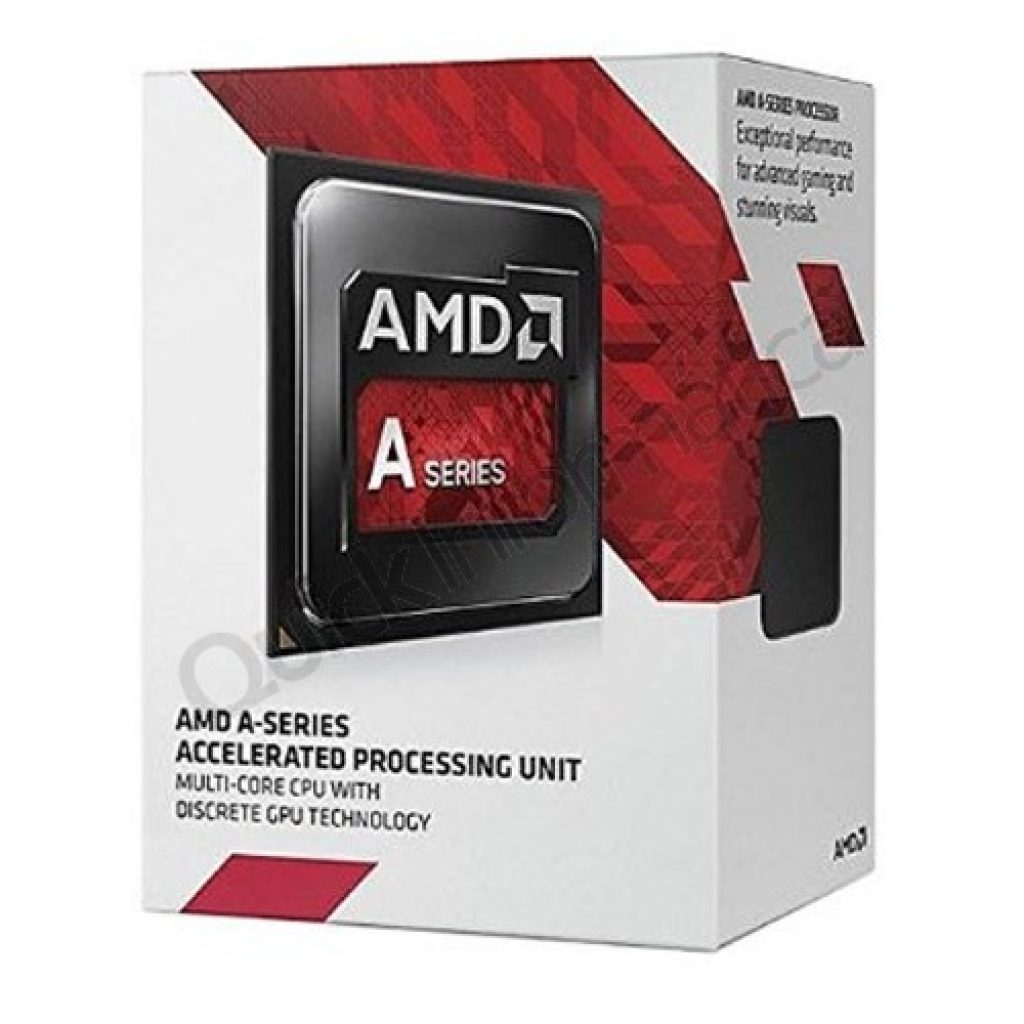
Процессор Celeron G3900 в продаже от 2230 руб.
Характеризуется отличной продуктивностью при доступном бюджете. Имеет 2 Мб памяти и два ядра.
Частота равняется 2,8 ГГц. Этот вариант также хорош тем, что при расходе всего в 35 Вт, он слабо нагревается и достаточно экономичен. Но графика хромает.
Получится всего 30 FPS при самых наименьших установках качества GTA V.
Опять таки, в танчики можно будет играть без особо заметных проблем.
ОЗУ
ОЗУ для AMD. Оптимальным вариантом оперативки для AMD является Team TED34G1600C1101. Цена на рынке от 1630 рублей. Однако, если нигде ее не найдете, можно заменить, например, DDR3 DIMM — не важно какую планку, с объемом памяти в 4 Гб. Это тот нужный объем оперативки, без которого не смогут запуститься игрушки, не будет работать ни одна из офисных программ и не получится нужного веб-серфинга.
ОЗУ для Intel. Самый нормальный выбор для Интел – это Samsung M378A5143EB1-CPB. При цене от 1813 руб., она обладает всеми необходимыми характеристиками для бюджетного варианта сборки. Имеет 4 Гб памяти. Этого будет вполне достаточно для того, что б собрать недорогой игровой компьютер 2017.
Системная плата
Материнская плата не нужно навороченная, поэтому, по умеренной цене как раз для нас.
Системная плата для AMD. Недорогой вариант Asus A68HM-K. Цена начинается от 2952 руб. Есть гнездо для дискретной видеокарты, сокет FM2+ и несколько слотов для ОЗУ DDR3. Для включения тюнера есть также один слот для PCI и один для PCI-E x1. Поддерживает USB 3.0. Существуют разьемы VGA и DV для присоединения к вмонтированной видеокарте и 4 разьема для Это позволяет соединить материнку с новыми мониторами и с теми, которые уже давно служат и устарели.
Системная плата для Intel. MSI H110M PRO-VD за 3510 руб. Вполне подойдет для Интел. Самое главное, что на ней должно присутствовать – эти разьемы DVI и VGA, до которых легко присоединить старые и более новые мониторы. Она так же поддерживает USB 3.0. У нее есть два разъема для DDR4 и несколько PCI-E x1 для подключения остальных элементов. По размерам она подойдет в любой корпус, который сейчас представлен на рынке.
Игровой компьютер за 35 тысяч
Хотя сума в пятнадцать тысяч и не мала, собрать последние новинки 2017 года ей не под силу. Однако можно получить вполне приличный агрегат.
Пускай не все детали будут топовыми, но они качественны и быстродейственны.
То, на чем можно сэкономить, собирая компьютер 2017 года – это корпус. Возьмите, например, GameMax H603.
Цена в магазинах колеблется от 1630 до 4300 рублей. Качество метала неплохое.
Цена такая, потому что фирма малоизвестна. Одна из стенок прозрачная. За ней располагается вентилятор, который предоставляется в комплекте. Еще можно установить дополнительные системы охлаждения.
Внизу располагается место для блока питания, а сверху – для процессора. Такая расстановка начинки позволяет уберечь блок от перегревания, ведь горячий воздух от процессора на него не попадает.
Кстати, если установить в корпус вентилятор с подсветкой, будет выглядеть довольно стильно.

Процессор
При бюджете в 35 тыс. рублей можно приобрести относительно дешевый процессор фирмы Intel. Производители впервые за десять лет возвратили процессорам поддержку HyperThreading.
Одним из запчастей которые получили, стал Pentium G4560. В эго тело, поселили два ядра. Память становит 3 Мб.
А благодаря встроенной графике Intel HD 610, которая с применением малых настроек, поддерживает абсолютно все .
Теперь не обязательно покупать видеокарту, а немного переждать на той, которая встроена.
Также ко всему этому идет куллер, которого вполне достаточно для охлаждения процессора.
За такой вариант придется выложить от 4500 до 5350 руб.
Оперативная память

Для нормального воспроизведения игрушки достаточно 8 гиг памяти на оперативке. Предлагаю вашему вниманию G. Skill F4-2400C15S-8GNT. Она работает, используя частоту 2400 Мгц.
Ее собственной системы охлаждения вполне достаточно для защиты от перегрева. хорошая и достаточно бюджетная. Купить ее можно по цене от 4140 до 4650 руб.
SSD накопитель
KINGSTONSKC400S37/128G будет уместен для игрового компьютера среднего ценового диапазона. Имеет MLC накопитель.
Частоту записи — 450 Мб, а скорость чтения – 550 Мб. Используется ширина SATA III. Иногда присутствует память TLC.
Этот вариант вполне подойдет для достаточно быстрого функционирования компьютера.

В бюджетном варианте никак не получится обойтись без жесткого диска. Но одно радует, подбирать по параметрам, какой-то особый вариант не требуется.
Можно приобрести абсолютно любой диск, на который накопили достаточное количество денег. Предлагаю HITACHI HDS721010CLA332. Цена — 29 670.
Объем HDD становит 1 000 Гб. Имеется буферная память, размер которой составляет 32 Мб. Поддерживаемый интерфейс SATA 3Gb/s

Видеокарта
За хорошую видеокарту придется выложить относительно немалую сумму. GIGABYTE GEFORCE GTX 1050 TI WINDFORCE OC 4GB – замечательный вариант.
Цена колеблется от 11 630 до 13950. Имеет встроенный видеопроцессор NVIDIA GeForce GTX 1050 TI с частотой работы 1354 МГц.
Объем памяти составляет 4096 Мб. Встроены разъемы для DisplayPort, DVI-D Dual-Link, HDMI, HDMI x2. Поддерживает форматы — NVIDIA G-SYNC, NVIDIA GameWorks.
Работает модель достаточно тихо, не нагревается. Куллер работает в щадящем режиме.
При таком варианте, есть надежда, что карта продержится на рынке несколько лет.
При максимальных настройках игрушки идут просто отлично.
Чипы этого ряда довольно дорогие, но это не бюджетный вариант.
Блок питания
Блок питания нормального качества на рынке IT технологий стоит не меньше 2330 руб. Предлагаемый AEROCOOL VX-400 400W, находится в ценовом диапазоне от 1300 руб. до 1630 руб.
Бытует мнение, что блок питания не слишком важен. Все же, лучше ним не пренебрегать и приобрести этот, среднего ценового диапазона и относительно нормального качества.
Его ресурсы вполне смогут обслуживать вашу машину.
Материнская плата
Для вашего нового игрового компьютера также нужна материнская плата. Замечательно подойдет MSI B250M PRO-VD.
Ее конфигураций достаточно для того, что б аппарат работал слажено. Ценовой диапазон запчасти — от 4650 руб. до 6980 руб. Это считается не дорогой вариант.
Модель имеет шесть USB разъемов, которые выведены сзади. Для того, что б выводить картинки с , которая встроена, есть порт VGA и порт DVI.
Гнездо для мышки и для клавиатуры. Они выполнены в старом образце, для того, что б можно было подключить любую модель.
Есть сокет для таких процессоров, как Kaby Lake или Sky Lake. Для оперативной памяти, также встроены несколько слотов DDR4 .
И того, весь системный блок по цене окажется около 35 000 руб. или 35350 руб. Возможны варианты немного снизить цену. Если не затрагивать основные запчасти, качество воспроизведения не изменится.
Можно немного поэкономить на материнской плате, установив ее параметрами на H110.
Это сбережет около 1400 рублей. Можно вообще обойтись без SSD. Это еще около двух тысяч.
А вот за счет сэкономленных денег можно улучшить видеокарту.
В общем, данный вариант комплектации системного блока наиболее правильный в соотношении цены и качества.
Для людей, которые хотят собрать хорошую машину, при этом, не переплатить. Для задействования в играх и офисных работах, данный набор комплектующих подойдет превосходно.
Собираем мощный игровой компьютер
Если у вас в кармане оказалось лишних 58120 рублей, вы можете позволить создать мощнейшую машину, которая будет радовать прекрасным качеством воспроизводимой картинки и наилучшими комплектующими . Такой агрегат потянет любую игру, будет работать быстро и бесшумно.
Если вы решили собрать мощный игровой компьютер 2017, не постарайтесь сделать его максимально оригинальным во всем. Рассмотрим корпус .
Его ценовой диапазон начинается от 2100 рублей. Это сравнительно дешево и объяснимо тем, что фирма не так известна, как самсунг или тошиба, но зарекомендовала себя, как надежная.
Блок питания в нем предусмотрен в нижней части и отделяется стенкой из железа. Далее расположены два места для жестких дисков.
Потом пространство для SSD размером 2,5 и 3,5. Крепление – безвинтовое.
Благодаря тому, что все находится внизу, горячий воздух, вырабатываемый видеокартой и процессором, не обдувает комплектующие.
Также помогает перегородка. Еще можно установить кулер и это полностью решит проблему перегрева. Немного повыше расположено пространство для HDD, размер которого 2,5″.Предусмотрен винтовой способ крепления.
Также разработчики подумали о местонахождении проводов и определили их под крышку, которая расположена сбоку справа. Они закрепляются там при помощи липучек ремешков.
Для вентилятора придумано целых шесть мест, так что с проблемой обдува вопрос закрыт сразу .
Блок питания
Блок питания – это комплектующее, сэкономив на котором, вы потеряете в качестве полученного. Предлагаем CHIEFTEC CPS-500S 500W.
Если вы задались вопросом, как собрать хороший игровой компьютер 2017, данный блок подойдет просто отлично. Его цена варьируется от 2535 руб. до 3950 руб.
Имеет разъединение для видеокарт размером в 8 пинов, а также, немало насчитано жестких дисков и кабелей.
Блок оборудован отличными конденсаторами . Охлаждение комплектующих происходит при помощи вентилятора и огромным радиаторам. Вентилятор мощный и бесшумный.
Процессор
Существует достаточно хороших процессоров, которые могут обеспечить качественную работу системного блока. Но если уж собирать самый мощный и недешевый аппарат – хочется большего.
Intel Core i7 соответствует всем требованиям . Его стоимость на рынке становит 18600 – 25600 рублей. Он оснащен четырьмя ядрами, которые выдают частоту от 3,4 до 4 ГГц.
Имеет встроенную память размером в 8 Мб. Осуществляет поддержку ГиперТрединга. Энергии процессор потребляет немного. Стоковый куллер вполне устроит для процесса охлаждения.
Оперативная память
Если мы собираем игровой компьютер 2017 наивысшего качества, стоит запастись немалым количеством оперативной памяти. Для этого подойдет TEAM TED416G2400C1601.
На рынке его купите за 8140 – 9300 рублей. 16 Гб хватит даже для самой тяжелой игры. Максимально необходимая частота для работы становит 2400 мегагерц.

Материнская плата
А вот при выборе платы, разбрасываться деньгами не следует. Она выступает в роли связки для всех остальных запчастей и не играет роли в вопросе о качестве воспроизведения.
MSI H110M PRO-VD вполне устроит. Ее стоимость варьируется от 3025 до 3720 руб. Максимально допустимый объем памяти становит 32 Гб. Поддерживает двухканальный режим.
Подходит для таких процессоров как Intel Core i3, i5, i7, Pentium, Celeron.
Документы и игры будут загружаться довольно быстро. Не шумит и не нагревается. Надежное комплектующее по хорошей цене .

SSD накопитель
SSD накопители не идет в комплекте материнской платой. Его разнообразие на рынке еще не велико.
Но, собирая хорошую машинку, стоит все-таки установить качественный накопитель в формате 2,5”. Kingston SSDNow KC400 вполне подойдет.
При его установке, вы убедитесь в быстром реагировании на команду. Он способен обработать порядка 80 000 операций.
Он прекрасно справится с переписыванием огромных файловых документов , показывая скорость 550 Мб/с.
Видеокарта
Игровая машина такого уровня должна быть оснащена наилучшей видеокартой .
Таковой является GIGABYTE Radeon RX 480 G1 Gaming 8G.
Имеет хорошую систему охлаждения — кулер. Мощность блока питания становит 500 Вт. И частота работы видеопроцессора – 1290 МГц.
HDD накопитель
Для мощного настольного компьютера с некоторым количеством видеоигр будет уместно установить TOSHIBA DT01ACA100. Его можно приобрести за 2560 – 3500 руб.
Внешняя скорость передачи данных насчитывает 600 Мб/с. Имеет небольшие параметры и отличается ударостойкостью.

Имея в кармане 58000 руб. Можно собрать хорошую машину, установив все самое лучшее. Найти комплектующие материалы еще лучшего качества просто невозможно.
Можно несколько уменьшить сумму и купить процессор слабее. Но эти несколько тысяч огромной роли не сыграют, а запас памяти вам уже обеспечен.
Выводы
Создать для видеоигр 2017 года самостоятельно очень просто . Достаточно знать, новинки на рынке IT технологий.
Сделать сборку возможно и при бюджете в 11, 6 тыс. руб. Однако не надейтесь на его многофункциональность.
Имея на руках около 35000 уже можно скомпоновать вариант намного интереснее.
При наличии 58000 – вы соберете такую машину, которая будет актуальна по мощности еще примерно год. Ее параметров хватит, что б загрузить самые громоздкие игры.
При работе вы не ощутите торможения картинки или перегрева самого железа.
С нынешним стремительным развитием компьютерных технологий, конечно, долго удержать первенство в сборке комплектующих не удастся, но вот второй и третий варианты смогут прослужить немалое время и радовать качеством работы.
Советую просмотреть видео, которое поможет собрать замечательную машинку.
- 1. Системный блок – как выбрать комплектующие?
- 2. Установка процессора, оперативной памяти и системы охлаждения.
- 3. Нанесение термопасты на процессор
- 4. Установка материнской платы в корпус
- 5. Подключение органов управления корпуса к материнской плате
- 6. Установка блока питания
- 7. Установка накопителей
- 8. Установка видеокарты
- 9. Прокладка кабелей и завершение работ
Каждый из нас хотя бы раз сталкивался с ситуацией, когда доверившись продавцу-консультанту, выбирал уже готовый персональный компьютер, а через несколько месяцев осознавал, что за те же деньги мог приобрести гораздо более производительный вариант. Для того, чтобы подобная история впредь ни с кем из наших читателей не приключилась, мы подготовили инструкцию о том, как собрать компьютер самому.
Данный процесс на деле оказывается гораздо проще, чем предполагают многие далекие от техники пользователи, но все же имеет ряд нюансов, на которых мы и хотим подробно остановиться в нашем материале. А начнем мы с краткого напоминания о том из чего состоит компьютер и как не ошибиться в выборе комплектующих.
Системный блок – как выбрать комплектующие?

Когда покупатель заходит в магазин компьютерной техники и видит всю широту выбора материнских плат, процессоров, видеокарт и прочих составных частей, ему кажется что для соединения всех этих устройств воедино нужно обладать как минимум докторской степенью в технических науках. Но не все так плохо, производители компьютерного железа позаботились о нас и много лет назад приняли единый стандарт – Advanced Technology Extended, который и унифицирует всю железную начинку компьютера.
Выбор комплектующих – самая сложная задача при сборке ПК, гораздо более трудоемкая, чем само соединение их между собой, но данный материал посвящен как раз последней задаче, а сравнение характеристик видеокарт и процессоров вы сможете найти в наших других публикациях.

Основой всей нашей будущей системы является материнская плата, что следует из ее названия. Она практически не влияет на производительность, но отвечает за исправную работу всех составляющих нашего компьютера.
Весь процесс сборки ПК по сути состоит в подключении комплектующих с помощью разъемов и проводов к плате, а потому предварительно стоит оценить какой бы компьютер вы хотели иметь на выходе и исходя из этого выбрать материнскую плату с тем или иным количеством ячеек для оперативной памяти, подходящим для желаемого процессора сокетом и так далее. Так же важной характеристикой материнской платы является форм-фактор – от него зависит каких габаритов вам понадобится корпус, потому сразу будьте внимательны и приобретая крупную плату формата E-ATX не надейтесь уместить ее в компактный корпус.
Установка процессора, оперативной памяти и системы охлаждения.
Чтобы собрать компьютер на дому, мы предлагаем начать с работы на “открытом стенде”, а не сразу устанавливать ваши комплектующие в корпус, не зная, работает ли система или нет. Процесс выглядит следующим образом: мы подключаем к материнской плате все наши детали, обновляем прошивку платы, устанавливаем операционную систему и тестируем полученную сборку на предмет ошибок и конфликтов. Если они не выявлены, то мы довольные устанавливаем все это в корпус.
Начнем процесс с установки сердца нашего будущего ПК – процессора. Надо помнить, что два лидера рынка производства процессоров – AMD и Intel, принципиально используют разные конструкции сокетов, у первых контактные ножки находятся на процессоре, а вторые предпочли разместить их в гнезде.

Для установки процессора AMD необходимо поднять рычаг из металла, вставить ножки в предусмотренные для них отверстия, а потом вернуть рычаг в исходное положение. Таким образом, мы замкнем контакты процессора с контактами сокета и надежно зафиксируем данное положение.

При установке Intel следует поднять рычаг и прижимную крышку, а после установки процессора проделать эти действия в обратном порядке. И тот и другой тип процессоров стоит устанавливать в строго определенном положении, которое отображено стрелочками на самом процессоре и гнезде материнской платы.

Что касается охлаждения процессора, то нужно помнить, что все они устанавливаются по-разному и единственным разумным действием будет четкое следование инструкциям. Например, AMD питает страсть к крепежу за счет пластиковых проушин, а Intel в принципе не используют подобное конструкторское решение. В целом, большинство процессорных кулеров довольно универсальны, а потому могут работать с чипсетами от обоих компаний, но будьте внимательны при выборе – существуют и модели, лояльные только одному бренду.

Не стоит забывать, что многие кулеры могут быть установлены в двух положениях, от чего зависит через какую стенку будет выходить нагретый воздух – заднюю или верхнюю. Потому перед установкой взвесьте потенции обоих вариантов и вашего корпуса и выберите наиболее продуктивный.

После того, как мы закрепили радиатор и установили на него вентилятор, остается лишь подключить коннектор питания к соответствующему разъему на плате, носящему название CPU_FAN. Более дорогие материнки могут предоставить два подобных разъема, предназначенных сразу для двух кулеров.
Итак, для завершения начальных работ нам остается лишь установить модули оперативной памяти в слоты DIMM. У каждой планки есть защитный ключ, лишающий вас возможности вставить ее не той стороной, также у вас не выйдет вставить память одного типа, например DDR3, в разъем на материнке, для нее не предусмотренный. Таким образом, установка оперативной памяти является наиболее простым процессом в алгоритме по сборке персонального компьютера.

Большинство процессоров имеют двухканальный набор оперативной памяти, а потому рекомендуется вставлять четное число планок. Нужно помнить, что достаточно крупный кулер процессора может перекрывать слоты ОЗУ на некоторых материнских платах, а потому стоит досконально изучить их совместимость, прежде чем приобретать.
Нанесение термопасты на процессор
Многие новички допускают распространенную ошибку и думают, что сборка заключается исключительно в сборке деталей а-ля конструктор. Не менее важным для производительности процессора, чем он сам и система охлаждения является термопаста, которая помогает их тандему демонстрировать максимальные показатели. Как правило, небольшой слой уже нанесен на подошву вентилятора,поэтому при первой сборке делать это не приходится.

Однако в случае ее отсутствия просто добавьте пару капель состава и размажьте их ровным слоем по площади теплораспределительной крышки CPU. Излишки напротив, снизят теплопроводность между процессором и кулером, что негативно скажется на работоспособности компьютера. Если уж вы решили собрать компьютер своими руками, то хотя бы не наносите ему вреда.
Установка материнской платы в корпус
Основной строчкой при выборе корпуса для вас должна стать та, что отвечает за поддерживаемые форм-факторы материнских плат. Далее следуют максимально возможные размеры устанавливаемых компонентов – поверьте, когда настанет время проводки проводов, вы скажите себе спасибо за выбор максимально комфортного корпуса, в котором можно установить все желаемое железо без лишних манипуляций.

Для установки материнской платы сперва нужно прикрутить крепежные гайки с внешней и внутренней резьбой. Как правило, все болты и гайки идут в комплекте с корпусом, они стандартизированы, потому вряд ли вам понадобится искать нечто уникальное для установки своей сборки. Закрепив заглушки и прикрутив гайки можно двигаться дальше.
Подключение органов управления корпуса к материнской плате
Панель стандартного корпуса, как правило, оснащена кнопками включения/выключения, а также USB-портами и разъема для подключения наушников. Как правило, данные интерфейсы расположены внизу материнской платы, а потому находим их и связываем с корпусом.

Набор проводов весьма стандартен:
- PWR_SW отвечает за кнопку включения/выключения;
- RESET_SW активирует клавишу перезагрузки;
- HDD_LED («плюс» и «минус») активирует работу индикатора активности накопителя;
- PWR_LED («плюс» и «минус») отвечает за работу индикатора состояния компьютера.
Установка блока питания
Пришло время установить блок питания и подключить кабеля к материнской плате. Все разъемы имеют ключи, которые воспрепятствуют неверному подключению, потому справится и неопытный пользователь. Каждый разъем говорит за себя, и если на нем написано SATA, то он наверняка предназначен для устройства с тем же интерфейсом.

В последнее время отсек для блока питания располагают в нижней части корпуса для лучшей вентиляции, так что озаботьтесь тем, чтобы длины проводов хватало для комплектующих, расположенных в удаленной от блока части видеокарты. После установки блока протягиваем два основных кабеля – 24пиновый к самой материнке и 8пиновый к процессору. Советуем при приобретении БП сразу приобрести пучок нейлоновых стяжек, чтобы ваш пучок не путался между деталями ПК.

Установка накопителей
Существует несколько форм-факторов накопителей: 2,5 дюймовые, 3,5 дюймовые и твердотельные накопители с разъемом М2. Последние устанавливаются на саму материнскую плату, а вот первые два предварительно нужно инсталлировать в корпус.

Установка накопителя в разъем с салазками занятие столь же простое, как и установка ОЗУ, а потому не будем подробно останавливаться на этом моменте. Остается лишь подвести к ним кабеля от материнской платы и БП, которые имеют разъем SATA.

Если вы хотите установить оптический привод, то алгоритм тот же – закрепляем в отсеке 5,25 дюйма, убираем переднюю заглушку и подводим питание.
Установка видеокарты
Раз уж мы задались целью правильно собрать ПК, то не обойтись без пункта, посвященного видеокарте. Она устанавливается в последнюю очередь и для нее заранее выведены кабели питания. Графический ускоритель нужно установить в самый первый PCI Express x16 порт, но современные видеокарточки занимают два, а то и три слота, потому перекроется доступ к нижестоящему порту.

После данных процедур остается только снять две заглушки, на которые будет выведен радиатор, а также намертво прикрутить видеокарточку к материнской плате и задней крышке корпуса. Количество кабелей питания будет зависеть от мощности видеокарты и в экстремальных случаях вам придется добрать кабелей к БП или использовать переходники.
Прокладка кабелей и завершение работ
Весь список комплектующих объединен в единую систему, а потому настало время навести последние штрихи. Если сборка стандартная, то нужно просто выбрать к чему подключить кулеры: материнке, реобасу или БП. После этого нужно просто аккуратно проложить оставшиеся кабеля и стянуть их нейлоновыми стяжками, а потом и закрыть крышку корпуса.

После этого мы подключаем к системному блоку монитор и прочую периферию, устанавливаем операционную систему и пользуемся новеньким собранным компьютером.
Надеемся, наш материал о том, как самому собрать компьютер поможет вам сэкономить и выбрать наиболее удачное сочетание элементов, не обращая внимания на хитрости продавцов компьютерной техники!
Магазины компьютерной техники пестрят множеством готовых сборок компьютеров, от простеньких офисных вариантов, до действительно мощных машин. Но всегда ли выгоден и оптимален шаг покупки готового системного блока в магазине? К тому же, очень редко можно найти сборку, которая состоит именно из тех модулей, которые вы видите в составе вашего игрового ПК. Если заказывать сборку по своим требованиям в магазине, вы опять же будете ограничены ценами и ассортиментом товаров. Перед многими встает вопрос:
?
Попробуем разобраться в этом вопросе.
Неважно, какая у вас мотивация сейчас: экономия средств, тяга к знаниям и т.п. Устройство компьютера, а также назначение и монтаж его компонентов надо знать, так как со временем, компоненты могут выйти из строя и потребовать замены, либо выйдет новый, более мощный продукт (например видеокарта) и вы захотите произвести замену.
Корпус системного блока
Начинать компоновку стоит с системного блока. Поскольку в игровом компьютере содержится серьезная начинка, которая излучает огромное количество тепла, следует выбирать просторные корпуса с притоком и оттоком воздуха. Существует три типа корпусов, которые характеризуются своими габаритами. Это mini tower , midi tower и big tower . Лучше всего подойдет big tower . Это самый крупный тип корпуса. Как правило, в нем уже размещены система вентиляции и блок питания.
Для тех, кого оттолкнут габариты big tower , можно рассмотреть midi tower – это самый распространенный тип. Здесь будет ощутимо меньше свободного пространства, а также не все современные видеокарты могут поместиться в этот корпус. На это особо следует обратить внимание при подборе компонентов. Наряду с размерами, блоки различаются по форм-фактору, который определяет, в частности, геометрические размеры материнской платы. Различают два основных форм-фактора – ATX и micro ATX . Выбрать стоит – ATX , т.к. на материнской плате этого же форм-фактора, будет больше полезных слотов, разъемов и портов.
Процессор
Сердцем любого компьютера является центральный процессор. Он решает в современных играх множество задач, таких как: организация работы искусственного интеллекта, расчеты физики и освещения в игре и т.д. Основные параметры, на которые нужно равняться при подборе ЦП, это: тактовая частота (в пределах, не менее 2,5 ГГц и до 4 Ггц), количество ядер (в интервале от 4 до 8), размер кэша (в идеале 20 Мб). Также, главной характеристикой процессора, является тип сокета, он будет определять модель материнской платы. Типы сокетов ЦП и материнской платы, обязательно должны совпадать.
При покупке, лучше взять версию box , в нее уже входит, стандартный для сокета, кулер отвода тепла. Установка процессора – это один из самых ответственных моментов при сборке компьютера. Крайне не рекомендуется прикасаться руками к ножкам процессора и контактам на материнской плате, во избежание повреждения электронных компонентов.
Для установки процессора, потребуется открыть замок на сокете. С этим проблем возникнуть не должно, там все интуитивно понятно. На сокете и на процессоре в одном из углов есть закрашенный золотистый треугольник. Для правильной установки, необходимо эти треугольники совместить. Опустить ножки процессора в разъем. Никаких усилий прикладывать не надо, процессор опускается под своим весом. Закрываем замок на сокете – процессор установлен. На процессор устанавливаем радиатор с кулером.
Обязательно, при установке радиатора, необходимо использовать термопасту , которая обеспечивает максимальную передачу тепла от ЦП к радиатору. Пасту следует нанести тонким, равномерным слоем на плоскость радиатора. Далее радиатор закрепляем на материнской плате, через, предусмотренные для этого, отверстия в плате. В отверстия вставляются, до щелчка или с помощью специальных пластиковых замочков, стойки корпуса радиатора. Последний штрих — это подключение питания кулера к разъему CPU_FAN на материнской плате. Процессор устанавливаем после монтажа материнской платы.
Материнская плата
Материнская плата – это центральное звено всей системы. Именно она отвечает за взаимодействие всех компонентов компьютера. Наименование сокетов, начинающихся на AM, FM и S – поддерживают процессоры компании AMD , начинающиеся на LGA – процессоры компании Intel .
Производители, используя в наименовании продукта слово gaming , прямо намекают, что на базе такой платы, можно создать мощную игровую платформу. Такие системы могут похвастаться высокой частотой шины, поддержкой формата оперативной памяти DDR4, работающей в двухканальном режиме, наличие разъемов SATA3, обеспечивающих пропускную способность до 6 Гб/с (что подразумевает использование твердотельных SSD накопителей), могут иметь жидкостную систему охлаждения или фитинги для подключения такой системы. Особенно стоит обратить внимание на частоту шины. Чем выше ее показатель, тем быстрее будет общая производительность системы. Однако, следует учесть, что скорость шин платы и процессора, должна быть сопоставима. Если скорость шины процессора окажется выше скорости, поддерживаемой материнской платой, то такой процессор работать не будет. Желательно, чтобы на устройстве было достаточное количество PCI слотов для подключения дополнительных модулей, таких как: звуковая карта, тв-тюнер и т.п. Также должен иметься слот PCI-E x16 для подключения современных видеокарт.
Монтирование материнской платы несложный, но ответственный момент, она не должна соприкасаться с металлическими частями корпуса системного блока. В комплекте с материнской платой поставляются специальные стойки, которые вкручиваются в стенку системного блока, обеспечивая неприлегание платы, а также ее вентиляцию. На стойки укладывается материнская плата и к ним же прикручивается винтами. Сразу же можно подключить кнопки включения, сброса и спикерфон: PWR-SW – включение, RESET-SW – сброс, SPEAKER – динамик для диагностики. В общем, установка завершена, остается подключить питание.
Блок питания
Многие корпуса системных блоков сейчас продаются с уже вмонтированным блоком питания, что очень удобно, если его характеристики вас полностью устраивают. Если нет, то покупать эти элементы придется раздельно. На какие основные параметры нужно ориентироваться? Основной параметр – это мощность, она должна с запасом перекрывать энергопотребление всех устройств. Для расчета мощности можно использовать специальные программы в интернете. В среднем, для достаточно мощного компьютера, потребуется мощность БП в диапазоне 600 – 1000 Ватт.
Вторым основным параметром является соответствие количества пинов (контактов) в разъемах и количество разъемов, требуемых для питания всех устройств. Например, для питания материнской платы и ЦП нужен 24 пиновый и 8 пиновый разъемы или для питания видеокарты нужен разъем 8 пин + 8 пин . Монтаж блока не составляет труда, он помещается в размеченную область системного блока и крепится на 4 – 5 винтов. Подключение питания материнской платы, процессора, видеокарты и т.д. тоже очень простое, разъемы сконструированы таким образом, что неправильно подключить их нельзя.
Оперативная память
Память формата DDR4 значительно превышает формат DDR3. Пропускная способность памяти способна достигать 25 Гб/с на частоте до 3200 МГц – внушительный показатель. Максимальный объем памяти составляет 128 Гб. При выборе памяти, следует учитывать ограничения, которые устанавливает материнская плата, по частоте и максимальному объему. Оперативную память лучше приобретать в комплекте из двух модулей, тогда они смогут работать в двухканальном режиме. Не рекомендуется устанавливать планки разных частот, т.к. они обе будут работать на наименьшей частоте. Установка модулей – минутное дело. Равномерно надавливаем на ребро до защелкивания замков с двух сторон. Контактная площадка модуля разделена на 2 части асимметрично, поэтому установить неправильно его нельзя.
Накопитель
На смену жестким HDD дискам пришли твердотельные SSD диски, в которых отсутствуют механические части. За счет чего и достигается высокая скорость передачи данных. SSD диски достаточно ощутимо влияют на быстродействие системы. Накопители устанавливаются в специальные отсеки в системном блоке. Подключаются шлейфами с разъемами SATA к блоку питания. Материнская плата должна иметь разъем с поддержкой SATA3 (разъем голубого цвета), чтобы можно было использовать всю скорость обмена данными.
Видеокарта
Графический ускоритель – это именно то, что определяет ваш ПК как игровой. Без него компьютер – это просто мощная вычислительная машина. При выборе ускорителя следует обращать внимание на следующие параметры: видеопроцессор (не менее 1500 шейдерных блоков), тип и частота памяти (GDDR5 с частотой более 3 ГГц), шина (более 256 бит), объем памяти (более 2 Гб), поддержка версии directX 12 (поддерживается ОС Windows 10). Устанавливается карта в разъем PCI-E x16. Надавливается сверху до щелчка пластикового замочка. Предварительно выламывается заглушка в системном блоке для доступа к портам снаружи. Может для надежной фиксации крепиться дополнительным винтом к корпусу блока.
Итог
Запуск таких технологий как SATA 3, DDR4, DirectX12, в сумме, дали значительный прирост в скорости обработки данных, более эффективном использовании мощностей, усложнении графических эффектов. На базе элементов, использующих эти технологии, можно создать мощнейший игровой компьютер. Не отказывайте себе в наслаждении играть в любимые игры, в настройках ультра. Особенно, если вы сделали все это своими руками.
(Visited 759 times, 1 visits today)







